
Elektroniset laitteet ovat mullistaneet toimintatavan, nykyään on helpompaa tehdä minkä tahansa tyyppinen tehtävä, joka oli aiemmin monimutkainen. Tämä johtuu siitä, että laitekehitysyritykset ovat jatkuvasti kehittäminen ja innovaatio.
Tätä varten he ottavat käyttöön uusia tekniikoita joukkueissaan, jotta joukkueista tulisi entistä parempia ja kykenevämpiä suorittamaan kaikki tehtävät. Toisaalta käyttöjärjestelmät antavat meille mahdollisuuden hallita laitteidemme kaikkia puolia.
Lisäksi he sallivat meille pääsy ohjelmiin, jonka voimme ladata helposti. Nämä ohjelmat auttavat meitä suorittamaan minkä tahansa haluamamme tehtävän erittäin helposti.
Matkapuhelinta on mahdollista käyttää web-kamerana tietokoneellani
Yksi hyödyllisimmät komponentit tietokoneistamme ovat verkkokamerakamerat, näiden avulla voit tallentaa videoita tai ottaa valokuvia tarvittaessa. Nämä kamerat on yleensä ostettava erikseen, koska ne eivät tule tietokoneiden mukana.
Mutta tällaisten ongelmien ratkaisemiseksi luotujen ohjelmien ansiosta meillä voi olla hyvin yksinkertainen vaihtoehto tälle ongelmalle. Näiden ohjelmien avulla voimme tehdä matkapuhelimestamme web-kameran.
Jotta tämä toimisi, meidän on ladattava ohjelma sekä mobiililaitteellemme että tietokoneellemme. Sitten voimme liittää matkapuhelimen tietokoneeseen WIFI: n tai USB: n kautta ja voidakseen käyttää kameroitaan verkkokamerana.
Tässä artikkelissa opimme hyvin helposti vaiheet, joita meidän on noudatettava ladataksemme ohjelman sekä matkapuhelimeemme että tietokoneellemme. Voit käyttää matkapuhelinta verkkokamerana.
Vaiheet DroidCamin lataamiseen matkapuhelimeemme
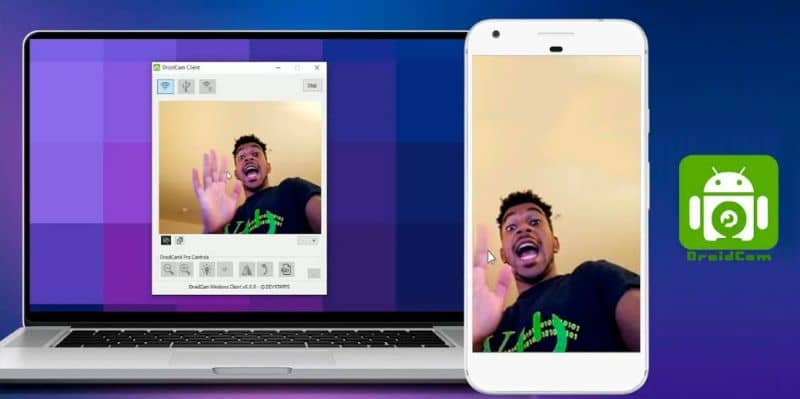
DroidCam on ohjelma, jonka voimme ladata mobiililaitteiltamme ja tietokoneillemme. Tämä auttaa meitä tekemään matkapuhelimestamme web-kameran, jos haluamme ladata sen matkapuhelimeemme, ensimmäinen asia, joka meidän on tehtävä, on päästä älypuhelimemme sovelluskaupaan.
Kun olemme sisällä, menemme hakupalkkiin ja kirjoitamme DroidCam, valitsemme ensimmäisen vaihtoehdon ja lataamme. Toivomme, että se on asennettu oikein, nyt voimme ottaa seuraavan vaiheen, määrittää matkapuhelimemme.
Voit tehdä tämän siirtymällä työkaluun ”Asetukset”, nyt menemme alas, kunnes löydämme vaihtoehdon ”Laitteesta” ja valitsemme sen. Nyt painamme vaihtoehtoa ”Ohjelmistotiedot”, sitten siirrymme vaihtoehtoon ”Koontinumero” ja painoimme siellä useita kertoja.
Edellisten vaiheiden jälkeen olemme aktivoineet kehittäjätilan. Nyt menemme pääasetukset etsimme kehittäjävaihtoehtoja ja valitsemme sen, sitten aktivoimme sen ensimmäisessä vaihtoehdossa.
Nyt menemme alas, kunnes löydämme vaihtoehdon ”USB-virheenkorjaus” ja aktivoimme sen, tämän prosessin on pystyttävä yhdistämään matkapuhelimeemme USB: n kautta tietokoneeseemme. Jos haluat käyttää sitä myöhemmin verkkokamerana.
Valmiina, tällä tavalla olemme jo määrittäneet matkapuhelimemme käyttämään sitä verkkokamerana, nyt meidän on vain avattava DroidCam-sovellus. Menemme tietokoneellemme lataamaan ohjelman.
Vaiheet DroidCamin lataamiseksi tietokoneellemme
Avaa tietokoneellamme luotettava selain ja siirry näytön yläreunassa olevaan osoitepalkkiin. Seuraavaksi etsimme DroidCamin virallinen sivu, jonka saat tämän linkin kautta.
Tämä on DroidCamin virallinen sivu, jonka voimme ladata sekä Windowsille että Linuxille, valitsemme sinulle sopivan ja lataamme sen. A ladataan ZIP-tiedosto, joka meidän on purettava ja suoritettava.
DroidCam, käytä matkapuhelinta verkkokamerana
Kun DroidCam-ohjelma on ladattu ja asennettu oikein, avataan se. Voimme nähdä, että se tarjoaa hyvin yksinkertaisen käyttöliittymän. Missä vaihtoehdot erottuvat Liitä matkapuhelin USB: n ja WIFI: n kautta.
Yhteyden muodostamiseksi matkapuhelimeemme meidän on valittava vain jompikumpi kahdesta vaihtoehdosta, jos se on WIFI, laitteiden on oltava yhteydessä samaan verkkoon. Jos kyseessä on USB, yhdistämme matkapuhelimen kaapelilla, valitsemme, haluammeko ääntä tai videota, lopuksi napsautamme vaihtoehtoa ”Alkaa” ja valmis.
Lopuksi toivomme, että tämä artikkeli on auttanut sinua. Haluamme kuitenkin kuulla mielipiteesi. Oletko pystynyt käyttämään matkapuhelinta HD-web-kamerana USB: n tai WIFI: n kautta? Tiedätkö toisen menetelmän, joka sallii tämän toiminnan suorittamisen? Jätä meille vastauksesi kommentteihin.
Saatat myös olla kiinnostunut, Mikä on paras ohjelma videoiden tallentamiseen Web-kameralla Windowsissa?